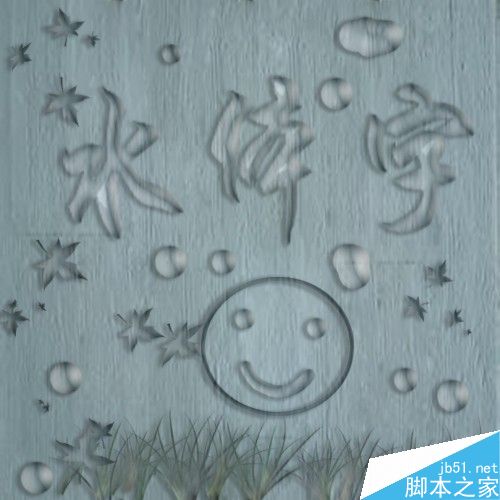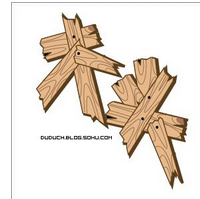今天为大家分享PS利用图层样式制作立体字方法,教程很不错,很简单,喜欢的朋友可以过来了解一下怎么操作的。
步骤:
1、打开ps,选择“横排文字工具”;
2、在新建的文档中输入“悠久资源网”四个字;
3、双击文字图层,弹出“图层样式”窗口,设置“斜面和浮雕”、“投影”、“外发光”参数;
4、最终效果图:
以上就是PS利用图层样式制作立体字方法,是不是很简单啊,不知道大家有没有学会,感兴趣的朋友可以尝试制作其他效果的字体哦!
今天为大家分享PS利用图层样式制作立体字方法,教程很不错,很简单,喜欢的朋友可以过来了解一下怎么操作的。
步骤:
1、打开ps,选择“横排文字工具”;
2、在新建的文档中输入“悠久资源网”四个字;
3、双击文字图层,弹出“图层样式”窗口,设置“斜面和浮雕”、“投影”、“外发光”参数;
4、最终效果图:
以上就是PS利用图层样式制作立体字方法,是不是很简单啊,不知道大家有没有学会,感兴趣的朋友可以尝试制作其他效果的字体哦!
悠久资源 Photoshop教程 PS利用图层样式制作立体字 https://www.u-9.cn/design/photoshop/54115.html